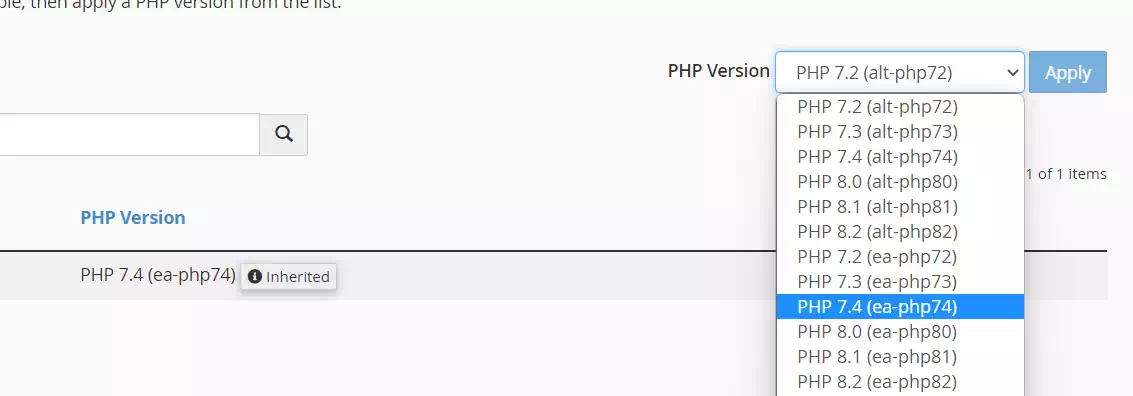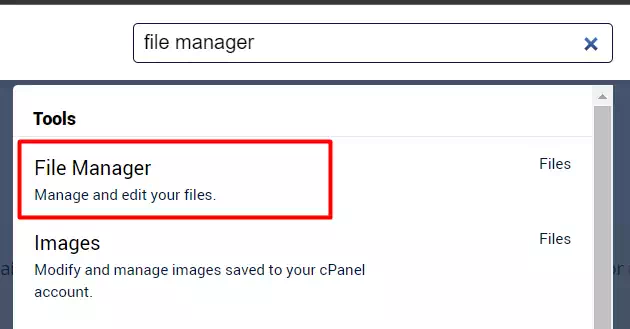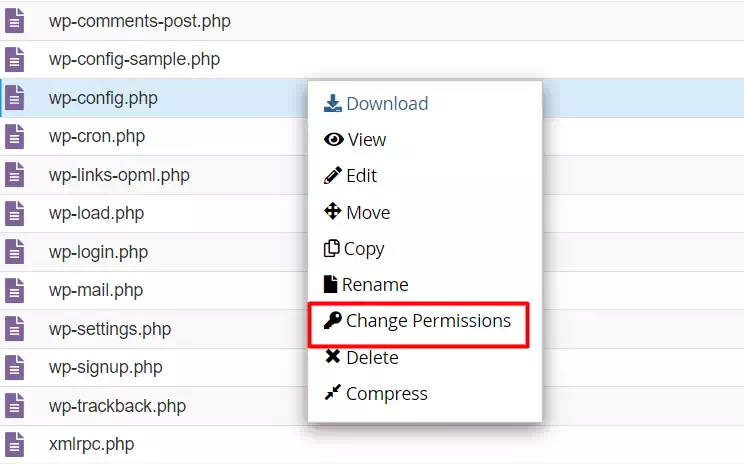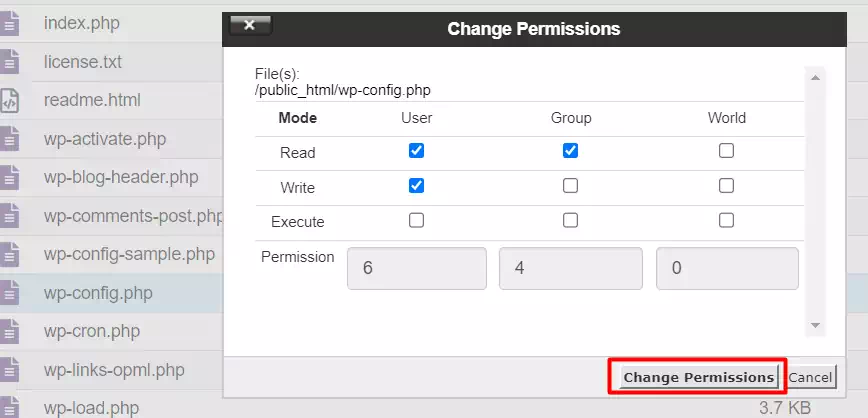3 menit
Error No input file specified WordPress biasanya ditemukan ketika kalian melakukan migrasi website, kemudian ketika menginstall WordPress di server baru bisa saja terjadi error ini.
Pada umumnya untuk error ini terjadi karena versi PHP di server lama kalian tidak sama dengan versi PHP di server baru kalian, error pada file .htaccess kalian, atau file permission yang tidak sesuai. Untuk memperbaikinya kalian bisa menggunakan beberapa cara, yang diantaranya adalah dengan update versi PHP, atau menggunakan file .htaccess default WordPress.
Cara Mengatasi No input file specified WordPress
1. Update Versi PHP
Cara pertama yang bisa kalian coba adalah melakukan update versi PHP, dimana versi PHP paling stabil yang bisa digunakan untuk WordPress saat ini adalah versi 7.4.
Kenapa tidak menggunakan versi PHP 8.0 atau yang lebih baru?
Seperti yang tertera dihalaman PHP Compatibility and WordPress Versions, saat ini PHP 8.0 dan diatasnya masih dalam Beta Support, sehingga beberapa file atau plugin mungkin tidak berjalan semestinya.
Sementara itu, jika kalian menggunakan PHP 7.3 atau dibawahnya, kalian akan mendapatkan pesan dihalaman Site Health WordPress karena versi PHP tersebut sudah usang. Sehingga disini disarankan untuk menggunakan versi PHP 7.4 saja.
Apabila kalian menggunakan cPanel pada hosting yang kalian gunakan untuk menginstall WordPress, maka kalian bisa melakukan update versi PHP dengan mengikuti cara ini: Cara Mengubah Versi PHP di cPanel
2. Gunakan .htaccess Default WordPress
.htaccess itu apa sih? .htaccess merupakan singkatan dari Hypertext Access, dimana file ini digunakan untuk konfigurasi pada web server berbasi Apache.
.htaccess ini bisa digunakan untuk memberi tahu server bagaimana dia harus memproses ketika suatu website diakses nantinya, dimana didalam file tersebut biasanya hanya berisi beberapa baris kode secara default, atau kalian bisa menambahkan baris kode lain untuk menyesuaikan dengan website atau script yang kalian gunakan.
Htaccess is short for Hypertext Access. It is a configuration file used by apache-based web servers.
Configuration files configure the initial settings of a program, or in this case the server. This means that the .htaccess file can be used to make the server behave in a certain way. Each function is basically just a line of text, or code, which tells the server what to do. You can add or change functionality by adding or changing the code in the .htaccess file.
Untuk mengubah file .htaccess WordPress, kalian bisa mengikuti cara yang ada dihalaman ini: Cara Edit .htaccess WordPress.
Selanjutnya pada file .htaccess kalian, ubah semua konten yang ada menjadi baris kode atau perintah berikut:
# BEGIN WordPress
RewriteEngine On
RewriteRule .* - [E=HTTP_AUTHORIZATION:%{HTTP:Authorization}]
RewriteBase /
RewriteRule ^index\.php$ - [L]
RewriteCond %{REQUEST_FILENAME} !-f
RewriteCond %{REQUEST_FILENAME} !-d
RewriteRule . /index.php [L]
# END WordPress3. Ubah File Permission
Apabila kedua cara sebelumnya masih belum berhasil, maka kalian bisa mencoba untuk memastikan ulang bahwa semua file dan folder kalian sudah memiliki hak akses yang sesuai.
Berikut adalah daftar permission yang bisa kalian gunakan pada file dan folder instalasi WordPress
- File: 0644 / 644 / -rw-r–r– / 0640 / 640 / -rw-r—–,
- Folder: 0755 / 755 / -rwxr-xr-x
- File wp-config.php: 440 / -r–r—– / 400 / -r——–
- Pastikan tidak ada file atau folder dengan permission: 0777 / 777 / -rwxrwxrwx
Apabila kalian menggunakan cPanel, maka kalian bisa mengikuti cara berikut untuk mengubah file atau folder permission:
- Login ke cPanel kalian, kemudian buka File Manager
- Buka folder instalasi WordPress kalian dan klik kanan pada file yang ingin diubah permissionnya dan pilih opsi Change Permissions
- Ubah permission sesuai dengan yang ada di list sebelumnya, kemudian simpan dengan menekan tombol Change Permissions
- Selesai
Terima kasih telah berkunjung ke WPGan.com dan membaca Cara Mengatasi No input file specified WordPress. Dapatkan saldo $100 di Vultr gratis untuk uji coba VPS dari [Halaman Ini]